
Полезное:
Как сделать разговор полезным и приятным
Как сделать объемную звезду своими руками
Как сделать то, что делать не хочется?
Как сделать погремушку
Как сделать так чтобы женщины сами знакомились с вами
Как сделать идею коммерческой
Как сделать хорошую растяжку ног?
Как сделать наш разум здоровым?
Как сделать, чтобы люди обманывали меньше
Вопрос 4. Как сделать так, чтобы вас уважали и ценили?
Как сделать лучше себе и другим людям
Как сделать свидание интересным?

Категории:
АрхитектураАстрономияБиологияГеографияГеологияИнформатикаИскусствоИсторияКулинарияКультураМаркетингМатематикаМедицинаМенеджментОхрана трудаПравоПроизводствоПсихологияРелигияСоциологияСпортТехникаФизикаФилософияХимияЭкологияЭкономикаЭлектроника

Руководство для эксперта
|
|
Для запуска программы необходимо открыть исполняемый файл «Expert.exe». При этом появится окно для создания новой базы знаний (Рисунок 3.1).

| 
|
| Рис.3.1 – Окно для создания новой базы знаний | Рис.3.2 – Открытие существующей базы знаний |
Если необходимо отредактировать уже существующую базу знаний необходимо выбрать команду меню «Файл - Открыть базу» и выбрать в окне выбора файла (рисунок 3.2) нужную базу - файл с расширением *.bzn. При открытии существующей базы можно приступать к редактированию правил (рисунок 3.3).

| 
|
| Рис.3.3 – Окно для ввода и редактирования правил | Рис.3.4 – Окно для ввода вопроса к переменной условия |
Чтобы добавить новое правило необходимо нажать кнопку «Добавить правило» или выбрать команду меню «Правка - Добавить правило». Для удаления правила можно нажать кнопку «Удалить правило» или выбрать команду меню «Правка - Удалить правило».
Для добавления переменных условия в правило необходимо нажать кнопку «Добавить условие» или выбрать команду меню «Правка - Добавить условие». Для удаления переменной условия можно нажать кнопку «Удалить условие» или выбрать команду меню «Правка - Удалить условие».
Если какие-то переменные условия не сохранены, эксперту сразу будет предложено ввести вопрос для данной переменной условия (рисунок 3.4).
Если переменной вывода нет в ТПВ, то эксперту будет предложено ввести рекомендацию для определенного значения переменной вывода (рисунок 3.5).

| 
|
| Рис.3.5 – Окно для ввода рекомендации к переменной вывода | Рис.3.6 – Вкладка «ТПУ» |
Окно данной программы представлено из нескольких вкладок: «Правила», «ТПУ», «ТПВ», «Списки» (рисунок 3.1).
Первая вкладка предназначена непосредственно для ввода и редактирования правил.
Вкладка «ТПУ» предназначена для просмотра таблицы переменных условия (рисунок 3.6). Если к какой-то переменной условия еще не было введено вопроса, то в таблице переменных условия эта переменная не отмечается «галочкой». Чтобы ввести вопрос, необходимо ввести его в поле «Вопрос к ПУ».
Вкладка «ТПВ» предназначена для просмотра таблицы переменных вывода (рисунок 3.7). Если к какой-то переменной вывода еще не введена рекомендация, то необходимо ввести ее в поле «Рекомендация».
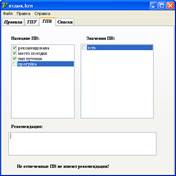
| 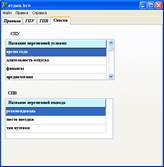
|
| Рис.3.7 – Вкладка «ТПВ» | Рис.3.8 – Вкладка «Списки» |
Вкладка «Списки» предназначена для просмотра списков переменных условия и вывода (рисунок 3.8).
Если эксперт создаст правило, которое уже было, то будет выведено соответствующее сообщение об ошибке. Также сообщения об ошибке выводятся при недозаполнении правил.
Чтобы сохранить базу необходимо выбрать команду меню «Файл - сохранить» или «Сохранить как…». Для создания ново базы необходимо выбрать команду меню «Файл - Новая база».
В меню имеется вкладка «Справка», где можно посмотреть руководство эксперта (рисунок 3.9).
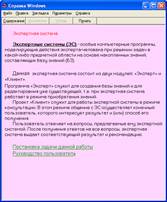
| 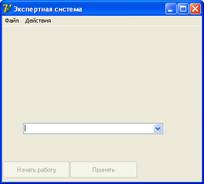
|
| Рис.3.9 – Руководство эксперта | Рис.3.10 – Окно программы «Клиент» |
Date: 2015-07-27; view: 471; Нарушение авторских прав